공동 인증서는 전자금융 거래에서 본인 신원확인용으로 사용할 수 있는 검증된 인증서입니다. 이전에는 공인인증서라고 불리기도 했지만 이제는 새롭게 공동인증서라고 불리고 있습니다. 이름만 좀 달라졌지만 이전과는 이용 용도는 같다고 보시면 되겠습니다. 케이뱅크에서도 인증할 때 사용을 하는 만큼 핸드폰 기기에 공동인증서가 저장되어 있지 않은 경우에 PC에 저장된 인증서를 가져오기(복사하기)해줄 수 있습니다. PC에서 가져오기를 한다고 해서 PC 공동인증서가 삭제되는 건 절대 아니고 그냥 복사해서 가져오는 겁니다. 그러니 스마트폰 기기랑 PC 양쪽에서 모두 동일하게 사용을 할 수 있겠습니다. 인증서 가져오기/복사하기 방법은 생각보다 간단하니 미리 참고해보시길 바랍니다.
[[나의목차]]
간략한 작업 순서
PC에서 작업
- PC 컴퓨터에서 K뱅크 웹페이지에 접속 후 공인인증센터 메뉴를 선택합니다.
- PC 메뉴에서 휴대폰 인증서 복사를 선택해서 인증번호 인증서 복사 메뉴를 클릭합니다.
- 보안 프로그램을 설치하지 않았다면 안내에 따라 보안 필수 프로그램을 설치해줍니다.(키보드 보안/공동인증서 보안 등)
- PC에서 핸드폰으로 인증서 복사를 클릭하고 인증서 창이 실행되면 비밀번호(인증서) 입력 후 인증번호를 생성합니다.
휴대폰에서 작업
- 휴대폰에서 케이뱅크 앱을 실행하고 인증센터에서 공동인증서 PC에서 가져오기 메뉴를 터치합니다.
- PC 케이뱅크 웹페이지에서 생성한 인증번호를 입력한 다음 인증서 비밀번호를 입력해주면 가져오기가 완료되겠습니다.
케이뱅크 공동인증서 PC에서 가져오기/복사하기

△Kbanknow에 접속을 해줍니다.

△상단 인증센터> 공동인증서> PC→휴대폰 인증서 복사 메뉴를 클릭합니다.
인증번호 생성
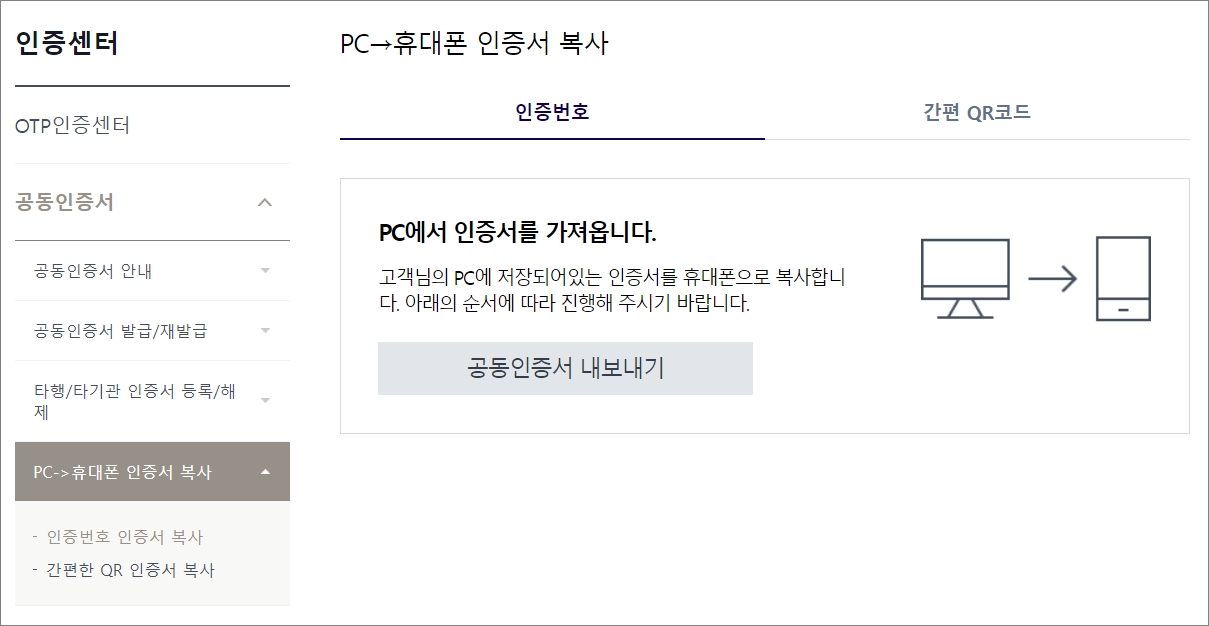
△인증번호 인증서 복사에서 인증번호 메뉴를 클릭하고 공동인증서 내보내기 버튼을 클릭합니다.

△인증서 내보내기 창이 뜨면 내보낼 인증서를 선택하고 해당 인증서 비밀번호를 입력하고 확인을 해줍니다.
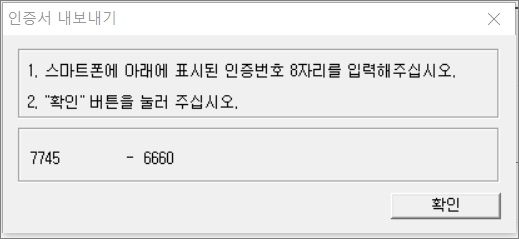
△그럼 인증번호 8자리가 생성됩니다.
앱에서 인증번호 입력


△스마트폰에서 케이뱅크 앱을 실행하고 화면 하단에 메뉴를 터치하고 난 다음 화면 상단에 인증센터에 들어갑니다. 인증센터 화면에서 인증수단> 공동인증서(구 공인인증서) 메뉴를 터치합니다.


△인증서 가져오기 버튼을 터치 후 PC 화면에서 생성한 인증번호를 입력해주고 가져오기 버튼을 터치합니다.

△그럼 PC에 있는 인증서를 핸드폰으로 복사하기가 완료됩니다. 이제 케이뱅크 모바일 앱에서 가져오기 한 인증서로 본인 인증할 때 사용하시면 되겠습니다. 인증번호를 이용한 가져오기 방식도 있지만 QR코드로 인증서 가져오기 방식도 있습니다. 마찬가지로 PC에서 인증서 비밀번호를 입력해주면 QR코드가 생성되는데 앱에서 QR코드로 인증서 가져오기 메뉴를 터치해서 QR코드를 카메라로 스캔 인식을 해주면 복사가 완료되는 방법입니다. 큰 차이는 없지만 본인이 이용하기 편한 방법으로 작업을 해보시면 되겠습니다.
[관련 글]




댓글